-
![]() Windows向けデータ復旧
Windows向けデータ復旧
- Data Recovery Wizard Free購入ダウンロード
- Data Recovery Wizard Pro 購入ダウンロード
- Data Recovery Wizard WinPE購入ダウンロード
- Partition Recovery購入ダウンロード
- Email Recovery Wizard購入ダウンロード
- おまかせデータ復旧サービス
概要:
優れたSSDフォーマットツールをお探しですか?Windows 11/10をインストールするためにSSDをフォーマットするには、3つの方法があります。簡単なSSDフォーマットツールであるEaseUS Partition softwareを試すか、CMDコマンドまたはディスクの管理を使用することができます。また、本記事は詳細な手順でMacデバイスのSSDをフォーマットする方法を紹介します。以下の手順に従って、Windows 10 または Mac をインストールするために SSD をフォーマットしてください。
SSD(Solid-State Drive)は、ゲーム、アプリケーション、映画などの読み込み時間を高速化します。この技術により、SSDは軽量化され、移動や落下に対する耐性が向上しています。さらに、SSDは消費電力が少ないため、コンピュータをより低温で動作させることができます。そのため、ほとんどの人が古いHDDを交換するために新しいSSDを購入します。また、より良いパフォーマンスを得るために、OSをSSDに移行する人もいます。windows10(Mac)用SSDの普及に伴い、フォーマットや再フォーマットも重要になります。
1. 新しいSSDを購入された方
新しいSSDを入手した場合、ほとんどのケースでフォーマットが必要です。SSDをフォーマットする理由は、SSDドライブをさまざまなプラットフォームで使用できるようにするためです。これらのプラットフォームは、異なるファイル・システム(NTFS、HFS+、Ext3、またはExt4)を採用している場合があります。システム上で使用可能なストレージ・ボリュームとしてマウントできるように、ドライブのパーティション分割とフォーマットが必要です。
2. SSDにWindows 11/10/8/7をインストールしたい場合
SSDにOSをクリーンインストールする場合、SSDをフォーマットする必要があります。システムドライブに元のOSやプログラム、データを残しておきたい場合は、サードパーティ製のソフトウェアを使用することで、データを失うことなくSSDにOSを移行することができます。
3. SSDを売りたい方
SSDを売却または寄付する場合、個人データを消去する必要があります。それなら、SSDをフォーマットするのはいい選択です。また、SSD上のデータを保持したくないと確信している場合は、SSD上のデータを永久に消去することができます。
ドライブ(HDD、HDD、USBフラッシュメモリなど)をフォーマットすることは、すべてのデータを削除し、ファイルシステムを設定することによって、オペレーティングシステムが使用するドライブ上の選択されたパーティションを準備することを意味します。SSDのフォーマットを始める前に、まずwindows 10をインストールするためのSSDを準備する必要があります。
1. データをバックアップする
フォーマットはアドレステーブル上のデータを消去するだけで、マークされた領域に新しいデータを書き込むと、ようやくデータが消えます。つまり、SSDのデータが上書きされなければ、データ復旧ソフトでデータを復旧することができます。復旧方法と比較すると、通常のハードディスクのバックアップは簡単です。最初の段階で、フォーマットするドライブから必要なファイルをバックアップしておくようにしましょう。
2.SSDのパフォーマンスを維持するためにTRIMを有効化する
TRIMはAdvanced Technology Attachmentコマンドで、コンピュータのオペレーティングシステムが、使用しなくなったデータブロックを消去するようにSSDに指示できるようにするものです。コンピュータのOSがTRIMをサポートしている場合、有効にすると、コンピュータはSSDに保存されたデータが正しく管理されるように自動的にします。
ここで詳細な内容を読んでください: Windows 11/10でSSDのTRIMを有効化/無効化する方法
SSDをフォーマットするのは簡単です。SSDが新しいものであれば、フォーマットする前にSSDを初期化し、SSD上に新しいパーティションを作成する必要があります。ここでは、SSDをフォーマットするための効果的な3つの方法を紹介します。
ユーザーは、さまざまな状況でWindows 11/10のSSDドライブをパーティション分割する必要があります。そして、この仕事は、信頼できるパーティションソフトウェアを持っているかどうかによって、難しくもあり、簡単にもなるのです。では、どのようなプログラムが信頼できるのでしょうか?ここでは、EaseUS Partition Masterをお勧めします。
このプログラムは、ディスクパーティションのフォーマット、リサイズ、コピー、変換を行う専門的なSSDフォーマットツールです。SSDをNTFSを含む様々な形式に迅速かつ安全にフォーマットすることができます。そして、正常にNTFSでフォーマットされたSSDドライブにWindows 11/10をインストールすることができます。SSDを簡単かつ迅速にフォーマットするためのビデオを見ることができます。
ビデオガイド:SSDをフォーマットする方法
このビデオは、SSDフォーマットツールでハードディスクをフォーマットする方法を記録しています。
また、SSDにWindowsを搭載してフォーマットする方法の詳細なガイドもご紹介しています。
ステップ1.EaseUS Partition Masterを起動し、フォーマットする予定のハードディスクパーティションを右クリックし、「フォーマット」を選択します。
ステップ2.新しいウィンドウで、フォーマットするパーティションのパーティションラベル、ファイルシステム(NTFS/FAT32/EXT2/EXT3/EXT4/exFAT)、クラスターサイズを設定し、「OK」をクリックします。
ステップ3.警告ウィンドウが表示されますので、「はい」をクリックして続行します。
ステップ 4.1「タスクの実行」ボタンをクリックして変更内容を確認し、「適用」をクリックしてハードディスク上のパーティションのフォーマットを開始します。
Windowsでは、パーティションのフォーマットは通常、ディスクの管理ツールから行います。このツールは、パーティションの作成、削除、フォーマット、拡張、縮小など、簡単なディスクとパーティションの操作を行うことができます。この内蔵ツールを使って、簡単な手順でSSDをフォーマットすることができます。
ステップ1.起動時に「ディスクの管理」を検索し、「Enter」キーを押します。
ステップ2.フォーマットしたいSSDパーティションを選択します。それを右クリックして、「フォーマット」を選択します。

ステップ3.ファイルシステムを選択し、クラスタサイズを設定します。「クイックフォーマットを実行する」にチェックを入れます。「OK」をクリックして、ドライブをフォーマットします。
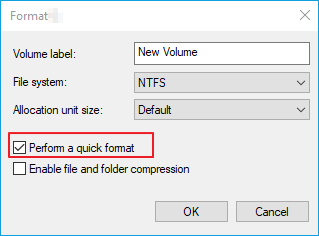
SSDのフォーマットは、HDDのフォーマットとは若干異なります。SSDは異なる技術を使用しているため、フォーマット機能が異なります。そのため、SSDをフォーマットする前に、クイックフォーマットにチェックが入っていることを確認することが重要です。チェックされていない場合、コンピュータはフルフォーマットを実行し、完全な読み取り/書き込みサイクルを実行することになり、SSDの寿命が短くなる可能性があります。
ドライブのフォーマットをコマンドラインで行いたい場合は、コマンドプロンプトが第一候補となります。これは、相対的なコマンドラインを入力することによってディスクを管理することができる素晴らしいツールです。CHKDSKを実行し、ハードドライブの問題をチェックし、修復することができます。そしてここで、ステップによってCMDステップを使用してSSDをフォーマットする方法を見ることができます。
ステップ1.検索ボックスに「cmd」と入力します。コマンドプロンプトを右クリックし、「管理者として実行」を選択します。
ステップ2.コマンドプロンプトの黒いウィンドウで、diskpartと入力し、「Enter」キーを押します。次に、次のコマンドラインを順番に入力します。コマンドを入力するたびに「Enter」キーを押してください。
list disk
select disk X
clean
create partition primary
format fs=ntfs quick
assign

多くのユーザーは、BIOSからSSDをフォーマットする方法を尋ねるかもしれません、明確な答えは、BIOSからSSDをフォーマットすることはできません。WindowsでSSDのフォーマットを実行できない場合、EaseUS Partition Masterを使用して起動可能なUSBフラッシュドライブ、CDまたはDVDを作成し、BIOS設定を変更してから、サードパーティ製のSSDフォーマットツールを実行することができます。
ここでは、winpeのブータブルディスクを作成するための詳細なガイドを提供します。
Macを使っていて、SSDをフォーマットしたい場合は?どうすればいいのでしょうか?MacでSSDをフォーマットするのも簡単です。Windows と唯一の違いは、ファイルシステムです。Macのドライブは通常、FAT32でフォーマットされており、MacとPCの両方で動作します。MacはNTFS形式のボリュームにファイルを書き込むことができません。最も簡単な方法は、Mac ディスクユーティリティを使用して SSD をフォーマットすることです。Mac デバイスの SSD のフォーマットを開始する前に、重要なファイルをバックアップしてください。コンピュータ上の重要なファイルをUSBフラッシュドライブまたは外付けストレージドライブに保存します。その後、読み込んでSSDをフォーマットすることができます。
ステップ1.SSDを確認するか、SSDをUSBケーブルでMacに接続します。
ステップ2.移動>ユーティリティ>アプリケーション>ユーティリティを開きます。ディスクユーティリティでSSDを探しクリックし、「消去」をクリックします。ボリュームフォーマットのドロップメニューを「Mac OS Extended (Journaled)」オプションに変更します。
ステップ3.ドライブ名をリセットして「消去」をクリックすると、次のポップアップウィンドウで操作を確認します。
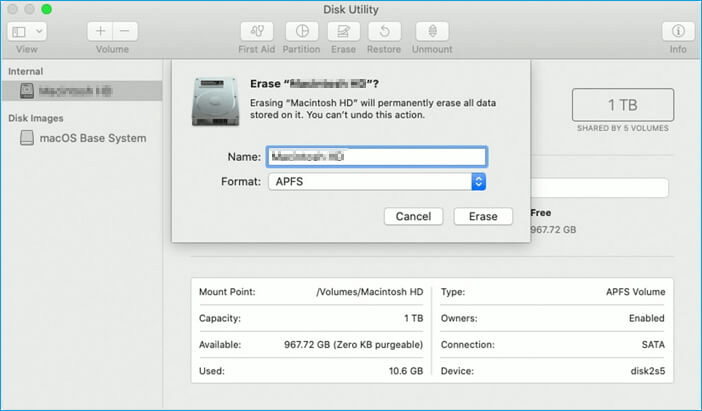
処理が完了するのを待つと、互換性のあるファイルシステムが表示されます。
上記のソリューションによると、MacとWindows用のSSDを簡単にフォーマットすることができます。Windows ユーザーの場合は、直接パート1に移動して、簡単な手順で SSD をフォーマットすることができます。あなたがMacユーザーであれば、あなたはまた、パート2の詳細な手順でSSDをフォーマットすることができます。SSDをフォーマットする方法について他の問題がある場合は、いつでも私たちに助けを求めることができます。
Windowsのアイコンを右クリックし、「ディスクの管理」を選択します。
フォーマットしたいディスクを右クリックし、「フォーマット」を選択します。
新しいSSDを入手して、それをWindows PCで使用したい場合、NTFSは最適なファイルシステムです。
Samsung SSDをフォーマットする場合:
高機能なディスク管理

Partition Master Professional
一番使いやすいディスク管理ソフトで、素人でもディスク/ パーティションを自由に変更できます!



